LINEユーザー必見!iPhone6s購入後、スムーズにLINEを引き継ぐ方法とは?

あなたはiPhone派?
それともAndroid派ですか?
こんにちは、スマクラ☆さとうじゅんこです。
iPhone6sを予約した人は、新しいiPhone6sが手元に
届くのを心待ちにしていることと思います。
LINEユーザー必見!iPhone6s購入後、スムーズにLINEを引き継ぐ方法とは?
iPhone6sだけでなく、新しいスマホを購入したときや、
故障で修理に出してデータの初期化をしないと
いけなくなったとき、
めんどうだなぁと思うのが、新しいアプリを
ダウンロードすることではありませんか?
今まで使っていたアプリを丸ごとダウンロード
できたらラクなのに...。
機種変するたびにそんなことを思ってますw
そんなふうに考えていたからか、
全くの偶然かはわかりませんが...
前から調子の悪かった
「Android SH-01F」の電源ボタンが
とうとう使えなくなってしまったんです(泣)
全く電源が入らなくなった時には、
頭が真っ白になりましたよ~/(-_-)\
写メや電話帳はSDカードに保存されてるから
そんなに問題はないけど...
以前、スマクラでも紹介していた
ゲーム「ねこあつめ」のデータは、
容量が大きすぎて引き継げないし、
他にもスマクラで紹介するたびに、
ダウンロードしていたアプリたちも
ぜ~んぶ入れ直すのかぁと考えるだけでも
ちょっとブルーになっちゃいました。
おおげさw
とにかくショップに行って、
担当のお兄さんのとっておきの裏ワザ?で、
とりあえず電源を復活させてもらって、
必要なもののバックアップをとってもらって。
「1週間くらい修理にかかりますよ」
と言われて代わりのスマホを借りて
帰ってきました。
3日程で実際にはドコモショップから、
「修理が終わりました」メールが届いて、
無事に自分のスマホが戻ってきました。
私が一番最初にダウンロードしたのが、
スマホでWi-Fiが使えるようにするアプリ
家での通信はWi-Fiなので、
これをダウンロードしないと始まらない♪
Wi-Fi環境を整えたところで、
私のスマホで使用率№1アプリ
「LINE」をダウンロード!
実は機種変時にLINEが引き継げなかったという
声がツイッターにたくさん並んでいます...。
端末変更で引き継げなかったからLINEの垢変えたら中学の友達との連絡手段がなくなった
— k2えだ (@kunieda839) 2015, 9月 8
唯一の連絡手段になってると困るよね。
lineがややこしい事になって…もぅ…データが上手く引き継げなかったわ。tel番一緒なのに新規登録的な…うーん、分からぬ
— 都月煌 (@KagayaTsuduki) 2015, 8月 28
悲しい...。
他社に乗り換えてauになりiPhone6になりました
LINEが引き継げなかったので僕と連絡取りたい人はどうにか頑張ってください
僕が連絡取りたい人に対しては僕がどうにか頑張ります
— ヴェールのゆういち (@ngoddrmtg2) 2015, 8月 23
この考え、納得かも。本当に繋がりたい人とは、いろいろ方法を探すとなんとか
なっちゃったりしそうw
とはいえ、大切なデータは失わないに
越したことはありませんよね。
「LINE」は新しいスマホに変えた時にも、
アカウントを引き継ぐことができるんです!
ただし...
事前の設定が必要なので、
まだ設定していない人は、
万が一の時のために、この記事を読みながら
サクッと設定を済ましておきましょう。
この設定をしないまま、
今回の私のように故障によりスマホデータを
全て初期化してしまったり、
機種変更をした時に、
スマホにLINEを「新規登録」しちゃうと、
今まで使っていたLINEアカウントが
削除されて、友達やグループ、
購入したスタンプなどの情報が
全て消えてしまうので要注意です!
LINEのアカウントを引き継ぐのに必要なものは?
最初に準備が必要です。
いざというときに困らないように、
この記事を読みながらサクッと
確認&登録しちゃいましょう!
確認したら忘れないようにメモ
してくださいね。
☆LINEに登録したメールアドレス
【確認の方法】
この時「登録完了」ではなくて「未登録」の場合、
「メールアドレス」を登録しましょう!
同時に「パスワード」の登録も必須です。
この時に登録した「パスワード」は、
アカウントを引き継ぐ時に必要になるので、
メモしておきましょう。
◎表示されたメールアドレス変更画面で、登録メールアドレスを確認
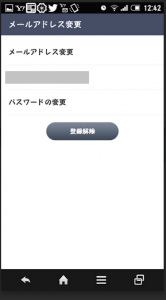
☆メールアドレスと一緒に登録したパスワード
メールアドレスは確認できたけど、
パスワードを忘れてしまった場合は「再登録」しましょう!
【パスワードの再設定手順】
◎「ログイン」 > 「パスワードを忘れた場合」をタップ
◎LINEに登録しているメールアドレスを入力(上記参照)
◎確認をタップ
◎登録したメールアドレスに届いたメールを読んで、
指示通りにパスワードの再設定をする
☆設定したPINコード
「PINコード」というのは...
LINEにログインしようとしている人が本人かどうかを
確認するための4桁の暗証番号のこと。
電話番号の違うスマホでログインする場合、
PINコードの入力が必要になります。
【PINコード確認方法】
「PINコード」のところが「登録完了」になっていれば
設定が済んでいるということ。
忘れてしまったという方は、こちらで再登録をしてください。
ここまでが、事前準備になります。
新しいスマホが手元に届いたら...
新しいスマホを手にしたら、いよいよ引き継ぎです。
【LINEアプリをダウンロードして、開く】
最初の画面で、
【ログイン】
をタップ!
ここ重要なのでもう一度!!!
【ログイン】
をタップ!
です。
間違って【新規登録】をタップしてしまうと、
新しいアカウントが作成され、
友だち、グループ、購入したスタンプなど
全てのデータが削除されてしまいます。
削除されたデータは復活できないので、
細心の注意をして
【ログイン】
をタップ!
◎事前準備で、メモしておいた
【メールアドレス】
【パスワード】を入力
つぎに
【PINコード】を入力
ここまで登録したら、引き継ぎ完了です。
おつかれさまでした。
【引き継がれる情報】
友だちリスト(グループを含む)
「ノート」「アルバム」に投稿した内容
自分のプロフィール情報
ホーム/タイムラインの内容
購入したスタンプ/着せかえ情報
課金アイテムの購入履歴やコイン残高
連動アプリ(LINE ゲーム⋅LINE PLAYなど)の登録に関するデータ
私もドキドキだったんですが、今までに購入したスタンプは
「設定>スタンプ>マイスタンプ」から再度ダウンロードをすれば、
ちゃんと復活しました。
もちろん購入料金は発生しませんので、安心してくださいね。
大切なデータを失わないように、事前準備をしっかりしておきましょう!
“スマクラ☆さとうじゅんこ”




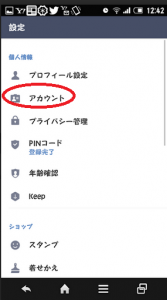
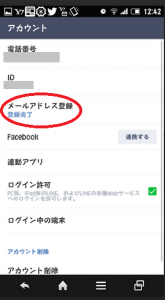
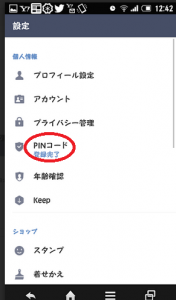












この記事へのコメントはありません。